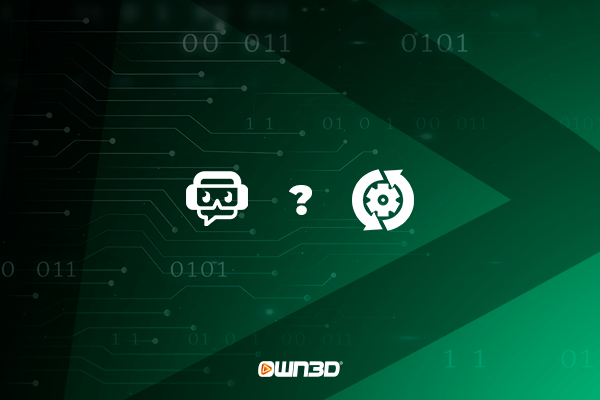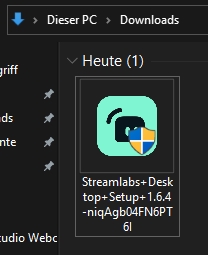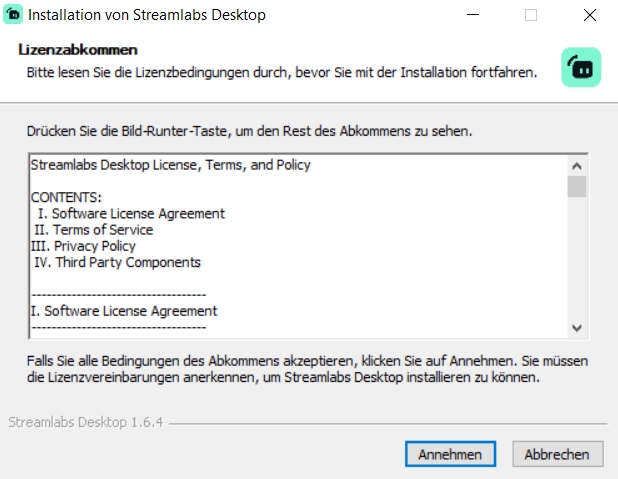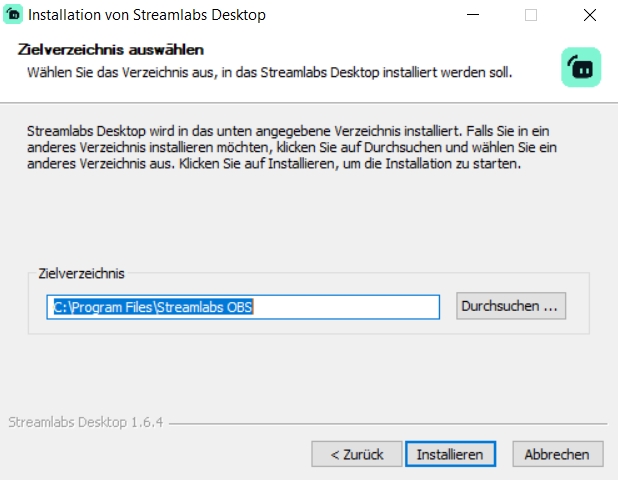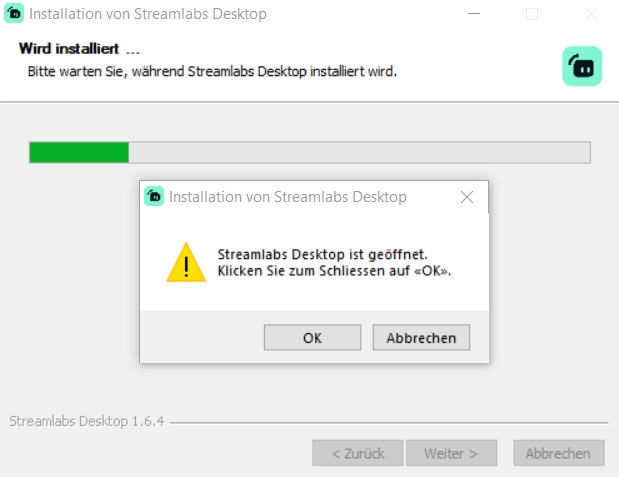Streamlabs OBS es un programa de streaming creado por Logitech que se ha vuelto muy popular. El hecho de que la gigantesca empresa de hardware Logitech esté detrás de ella garantiza, que el programa se actualice constantemente y ponga en las manos de los creadores de contenido cada vez más funciones y características. Por ello, te recomendamos que compruebes regularmente si Streamlabs OBS tiene nuevas actualizaciones y que las instales al momento. En este artículo te mostraremos cómo comprobar si hay actualizaciones y aplicarlas.
1 Actualizar Streamlabs
Mientras que la mayoría de programas de streaming se actualizan automáticamente, Streamlabs OBS, por desgracia, toma un camino diferente, mucho más complicado. En OBS Studio o en Twitch Studio, hay un botón independiente que abre directamente un menú de actualización en el que puedes comprobar si el programa está actualizado. Si hay una actualización disponible, se descargará e instalará automáticamente. En cambio, para actualizar Streamlabs OBS, tienes que reinstalar completamente el programa y sustituirlo por la versión disponible actualmente en el sitio web de Streamlabs. Supongo que es un misterio por qué una gran empresa como Logitech no consigue incluir una función tan sencilla como el mecanismo de actualización.
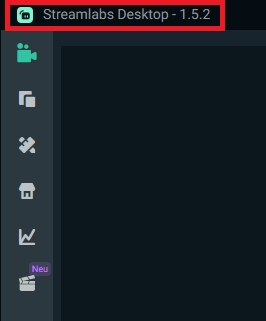
Así que, en primer lugar, debes comprobar tú mismo si hay una actualización de Streamlabs disponible en la web. Puedes hacerlo comprobando la versión del programa Streamlabs. Normalmente puedes encontrarla en la parte superior de la ventana cuando tienes el programa abierto, justo al lado del nombre del programa. Aquí verás algo como "Streamlabs Desktop - 1.x.x". Con este número de versión en mente, ve a la sección de descargas del sitio web de Streamlabs y comprueba si la versión de la descarga proporcionada coincide con la que ya tienes en tu PC. Sin embargo, no lo verás hasta que inicies la descarga. Verás en el nombre del archivo de instalación cuál es la versión actual. Si el número es mayor que el de las versiones que ya tienes instaladas, hay una actualización de Streamlabs OBS. En los siguientes capítulos, te mostraremos cómo instalar finalmente la actualización.

2 ¿Por qué deberías instalar las actualizaciones de Streamlabs OBS?
Las actualizaciones de software no sólo sirven para añadir nuevas funciones, sino también para corregir errores y añadir más hardware compatible. Por ejemplo, cuando se lanza una nueva webcam, es muy posible que no sea reconocida por Streamlabs al momento y, por tanto, no puedas utilizar toda la potencia de tu nuevo dispositivo. Por esta razón, es importante asegurarse siempre de que la versión del programa está actualizada y no usas una versión obsoleta. Streamlabs OBS es un programa versátil, bien mantenido por sus desarrolladores y constantemente adaptado a los últimos avances en la escena del streaming. Por lo tanto, para proporcionarte a ti y a tus espectadores una experiencia de streaming impecable y moderna, el software de streaming que utilices, en este caso, Streamlabs OBS debe estar siempre actualizado.
Nota: Si no quieres sincronizar constantemente las versiones de Streamlabs OBS y quieres ser informado automáticamente cuando se publique una nueva versión del programa, te recomendamos que te suscribas a las redes sociales de Streamlabs. Aquí suelen anunciar si hay nuevas actualizaciones de Streamlabs OBS y cuándo salen.
3 Instalar actualización de Streamlabs OBS - Guía paso a paso
Por tanto, si hay una nueva versión del programa, no podrás evitar reinstalar Streamlabs OBS o sobrescribir la versión anterior del programa. Así que, si has descargado la última versión de Streamlabs, puedes iniciar fácilmente la instalación abriendo el archivo .exe.
- Abre el archivo de instalación de Streamlabs OBS.
- Haz clic en "Aceptar" cuando hayas “leído” el acuerdo de licencia.
- Ahora tienes que elegir la ruta de instalación. Aquí, es muy importante que instales Streamlabs OBS en la misma carpeta que elegiste para la instalación anterior.
- Haz clic en "Instalar".
- Si Streamlabs OBS todavía está abierto, aparecerá un pequeño cuadro de diálogo que te dirá que la instalación no es posible si el programa se está ejecutando actualmente. Con un clic en "Aceptar" cerrarás el programa automáticamente y continuará la instalación.
- Cuando la instalación haya terminado, haz clic en "Hecho" y la ventana se cerrará automáticamente.
- Ahora abre de nuevo Streamlabs OBS y comprueba si la versión antigua ha sido sustituida con éxito por la nueva. Puedes hacerlo comprobando de nuevo la versión en la parte superior de la ventana.
- Enhorabuena: ¡has instalado con éxito la actualización de Streamlabs!
4 Conclusión
Puede que Streamlabs OBS sea un gran programa con muchas funciones diferentes y una inteligente integración de los servicios internos, pero el mecanismo de actualización de Streamlabs OBS es, por desgracia, muy anticuado. En lugar de integrar un simple botón para actualizar como ocurre en otros programas, la forma de actualizar Streamlabs es bastante compleja y engorrosa. De todas formas, la variante que te hemos explicado en este tutorial es la más fácil de hacer. Esperamos que en el futuro los desarrolladores incluyan una función de actualización automática directamente en el programa, para que la descarga e instalación manual quede obsoleta. Así que te recomendamos que compruebes regularmente si hay una nueva versión de Streamlabs en el sitio web del desarrollador y la instales después.